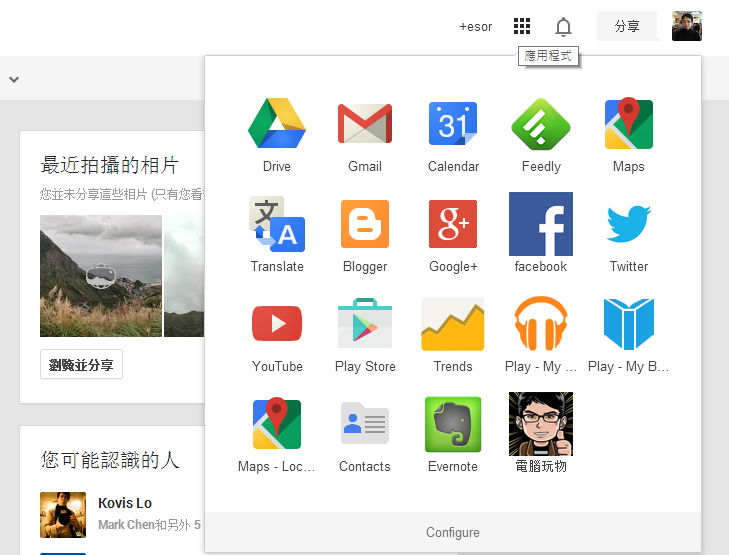相信使用 Google 系列雲端服務的朋友,尤其是使用 Gmail、 Google 日曆、 Google 搜尋、 Google+ 的朋友,應該多少看到了 Google 最新版的介面在右上方有一個「應用程式清單」,在清單裡擺放了 Google 預設你會常用的 Google 雲端工具。
這個網頁介面中的「應用程式清單」既然被強制出現在各大 Google 服務中,那麼不用白不用,有沒有方法可以調整清單裡的 Web App 內容、改變排序、加入自己愛用的「非 Google 服務」。
讓這個不得不出現的 Google 應用程式清單,變得更加的實用呢?今天要介紹的這款 Google Chrome 擴充套件:「 App Launcher Customizer for Google 」就能解決問題。
Google 的想法是希望把整個作業系統雲端化,讓瀏覽器、網頁端本身就有一個作業系統的架構和功能,把網站服務變成單機軟體概念的 Web App ,所以才會有像這樣的應用程式選單設計,其實好好利用可以發揮很大效率,有興趣了解的朋友可以延伸參考:
- Google 推出 Chrome App Launcher 桌面上雲端開始功能表
- Google Chrome App 單機軟體化!雲端加離線應用新系統
- Google Drive 文書之外幫你解決辦公室的10大問題教學
在 Google Chrome 安裝「 App Launcher Customizer for Google 」,進入設定,可以看到左方是所有支援的 Google 應用程式,右方是你想要顯示在「應用程式清單」裡的 App,只要把左方的程式加入右方即可。
如果你常用的 App 不只是 Google 服務,也可以透過「 Add custom shortcut 」來自訂。在自訂介面中,輸入 App 的名稱、網址,然後設定 App 的圖示網址即可。
要找到適合的 App 圖示網址非常簡單,用「 Google 圖片搜尋」即可,在圖片搜尋裡找相關的程式圖案,然後在適合的圖案上點擊右鍵選擇「複製影像網址」,把複製的網址貼上剛剛的 Icon Url 即可。
「 App Launcher Customizer for Google 」也能讓你透過拖曳,調整應用程式清單的排列順序。
另外在設定中,可以讓應用程式清單開啟 App 時永遠開啟到新的分頁裡,並且讓滑鼠游標移動到應用程式清單按鈕時就能自動彈出清單。
透過自訂後, Google 網站右上方的應用程式清單就更加實用了!讓你真正會去使用他,你也就不用「硬要去改回像是 Google Chrome 的新版新分頁(參考:如何還原 Google Chrome 討人厭的新版新分頁首頁教學)」,推薦各位朋友可以試試看。
- 「 App Launcher Customizer for Google 」:https://chrome.google.com/webstore/detail/app-launcher-customizer-f/ponjkmladgjfjgllmhnkhgbgocdigcjm
Source: playpcesor.com